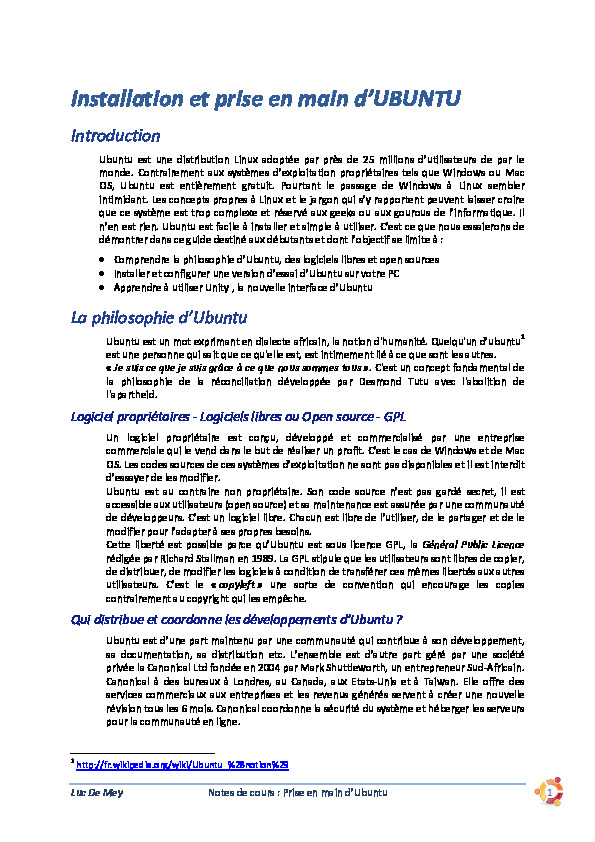Vous pouvez télécharger Ubuntu 14. 04 à partir d’Ubuntu.com. La taille du fichier est un peu moins d’un gigaoctet et peut prendre quelques minutes à quelques heures, en fonction principalement de votre vitesse de connexion. Le téléchargements de Ubunto sera plus rapide après le premier jour de la publication .
Plan de cours
- Installation et prise en main de UBUNTU
- Introduction
- Généralité sur Ubuntu
- Distribution de Ubuntu
- Ubuntu est une distribution de Linux
- Les numéros de version de Ubuntu
- Installation de Ubuntu
- Télécharger et installer Ubuntu avec l’installateur Windows
- La barre de lancement
- La barre de menu
- Le tableau de bord
- Prise en main de Ubuntu
- Tableau de bord en mode Applications
- Conclusion
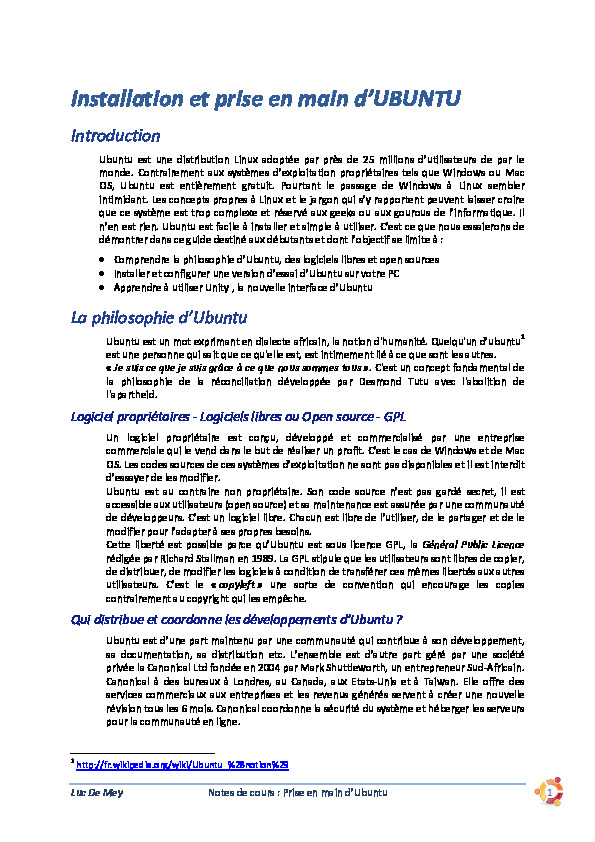

Profitez de ce manuel de formation en PDF pour comprendre mieux le UBUNTU et enrichir votre connaissance.
Commencez à télécharger ce cours adapté pour vous et à apprendre UBUNTU.
Luc De Mey Notes de cours : Prise en main d’Ubuntu 3
Télécharger et installer Ubuntu avec l’installateur Windows
Installing Ubuntu with the Windows installer ›
· Télécharger et lancer l’exécution de l’installateur Windows à partir de cette page :
http://www.ubuntu.com/download/desktop/windows-inst aller
· Poursuivre en demandant l’installation d’Ubuntu
· Choisir sa langue, un nom d’utilisateur et un mot d e passe.
· Choisir un disque sur lequel il y aura assez d’espa ce libre pour Ubuntu
· Attendre le téléchargement d’Ubuntu, environ 800 Mo . Laisser faire l’installation puis quand
elle terminée cliquer sur le bouton Terminer et red émarrer le PC.
· Lors du démarrage un écran en mode texte et portant le titre Windows Boot Manager laisse
le choix entre les deux OS Microsoft Windows par d éfaut et Ubuntu que l’on peut
sélectionner par les touches du clavier.
· Un premier écran d’Ubuntu vous souhaite la bienvenu e pendant qu’il achève l’installation
complète de Linux. Le système redémarre automatique ment et vous êtes invité à entrer
votre mot de passe.
L’interface utilisateur Unity
Unity est l’interface d’Ubuntu depuis octobre 2011. Elle diffère quelque peu des interfaces
GNOME des versions précédentes ainsi que celles d’a utres distributions. Elle a pour ambition de
mieux utiliser l’espace de travail et prendre en co mpte les dispositifs tactiles.
Figure 1 – Interface Unity http://doc.ubuntu-fr.org/unity
On y distingue 4 sous-ensembles : 1. Le bureau ( Desktop) est l’espace sur lequel s’ouvriront les fenêtres.
On peut aussi y mettre des raccourcis vers des appl ications ou des périphériques.
2. La barre de lancement dont les icônes à gauche de l ’écran donnent accès aux fichiers favoris
aux applications les plus utilisées.
3. La barre de menu est la barre horizontale au-dessus du desktop.
Elle affiche les statuts et les menus des applicati ons.
4. Le tableau de bord ou Dashboard est accessible via le bouton Ubuntu. Ce bouton, en hau t de
la barre de lancement, est un peu l’équivalent du b outon Démarrer de la barre des tâches de
Windows. Tout comme le menu démarrer de Windows, le tableau de bord s’ouvre lui aussi
en pressant la touche "Meta" (la touche Windows de Microsoft)